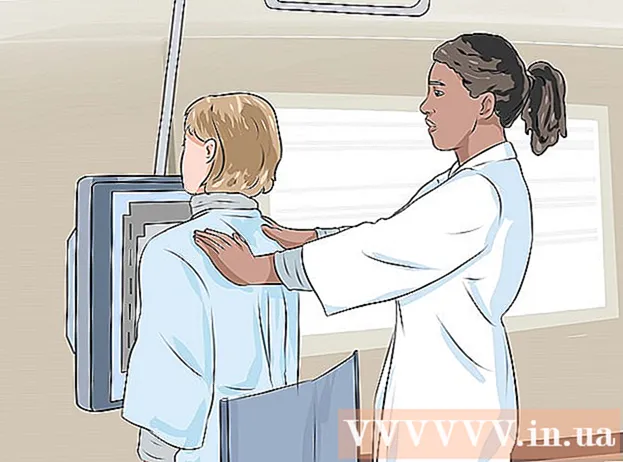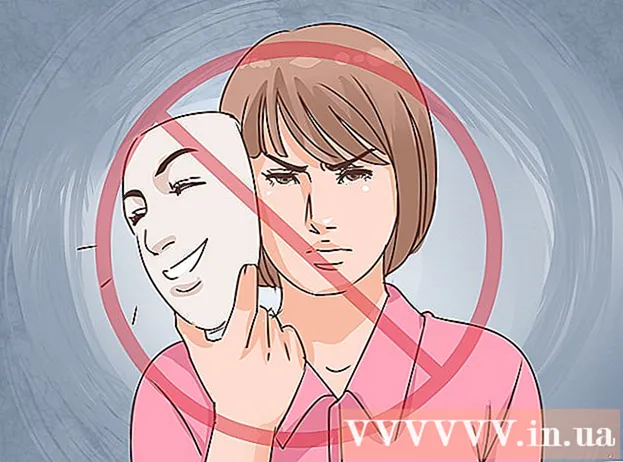Höfundur:
Roger Morrison
Sköpunardag:
20 September 2021
Uppfærsludagsetning:
1 Júlí 2024
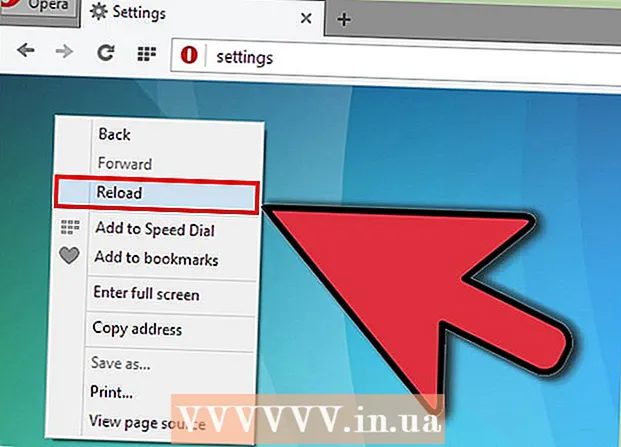
Efni.
- Að stíga
- Aðferð 1 af 5: Internet Explorer
- Aðferð 2 af 5: Króm
- Aðferð 3 af 5: Firefox
- Aðferð 4 af 5: Safari
- Aðferð 5 af 5: Opera
- Ábendingar
Segir vefsíða þér að þú þarft JavaScript til að skoða síðuna almennilega? Ef JavaScript er ekki fáanlegt getur það stundum valdið vandræðum við að fylla út eyðublöð á netinu, eða þú tekur eftir að ákveðna hnappa eða aðra þætti vantar. JavaScript er ómissandi hluti af mörgum vefsíðum og þú þarft það til að njóta upplifunar þinnar á internetinu að fullu. Þú gætir hafa slökkt á því til að vernda friðhelgi þína, þannig að ef þú vilt virkja það aftur skaltu fylgja þessari handbók fyrir valinn vafra.
Að stíga
Aðferð 1 af 5: Internet Explorer
 Smelltu á Gear táknið efst í hægra horninu. Veldu Internet Options úr valmyndinni.
Smelltu á Gear táknið efst í hægra horninu. Veldu Internet Options úr valmyndinni.  Smelltu á öryggisflipann. Smelltu á „Sérsniðið stig“ neðst í glugganum. Öryggisstillingarglugginn birtist.
Smelltu á öryggisflipann. Smelltu á „Sérsniðið stig“ neðst í glugganum. Öryggisstillingarglugginn birtist.  Leitaðu að skriftarflokknum. Veldu Virkja valkostinn undir „Virk forskrift“. Þetta tryggir að Internet Explorer getur birt JavaScript-þætti á síðunni.
Leitaðu að skriftarflokknum. Veldu Virkja valkostinn undir „Virk forskrift“. Þetta tryggir að Internet Explorer getur birt JavaScript-þætti á síðunni.  Smelltu tvisvar á OK til að loka. Smelltu á hressa hnappinn til að endurhlaða vefsíðuna með nýju stillingunum.
Smelltu tvisvar á OK til að loka. Smelltu á hressa hnappinn til að endurhlaða vefsíðuna með nýju stillingunum.
Aðferð 2 af 5: Króm
 Smelltu á Chrome valmyndarhnappinn. Þetta er efsti hægri hnappurinn sem lítur út eins og 3 láréttir strikir. Veldu Stillingar úr valmyndinni.
Smelltu á Chrome valmyndarhnappinn. Þetta er efsti hægri hnappurinn sem lítur út eins og 3 láréttir strikir. Veldu Stillingar úr valmyndinni. - Einnig er hægt að gera eftirfarandi: tegund króm: // stillingar / í veffangastikunni og ýttu á Enter.
 Smelltu á krækjuna „Sýna ítarlegar stillingar“. Í persónuverndarhlutanum smellirðu á hnappinn „Efnisstillingar ...“. Þetta opnar nýjan glugga.
Smelltu á krækjuna „Sýna ítarlegar stillingar“. Í persónuverndarhlutanum smellirðu á hnappinn „Efnisstillingar ...“. Þetta opnar nýjan glugga.  Finndu hluta JavaScript. Gakktu úr skugga um að „Leyfa öllum vefsvæðum að keyra JavaScript (mælt með)“ er hakað við.
Finndu hluta JavaScript. Gakktu úr skugga um að „Leyfa öllum vefsvæðum að keyra JavaScript (mælt með)“ er hakað við.  Athugaðu undantekningar þínar. Vefsíðan sem þú ert að reyna að hlaða gæti hafa verið bætt við undantekningalistann þinn og valdið því að JavaScript hlaðist ekki upp þó það sé virkt í vafranum. Smelltu á hnappinn „Stjórna undantekningum“ og leitaðu að vefsíðum sem ekki eiga þar heima.
Athugaðu undantekningar þínar. Vefsíðan sem þú ert að reyna að hlaða gæti hafa verið bætt við undantekningalistann þinn og valdið því að JavaScript hlaðist ekki upp þó það sé virkt í vafranum. Smelltu á hnappinn „Stjórna undantekningum“ og leitaðu að vefsíðum sem ekki eiga þar heima.
Aðferð 3 af 5: Firefox
 Gakktu úr skugga um að þú hafir ekki vafraviðbætur virkar til að loka fyrir JavaScript. Firefox hefur sjálfkrafa virkt JavaScript og venjulega er aðeins hægt að slökkva á því með því að keyra viðbót. Til að sjá hvaða viðbætur / viðbætur þú hefur sett upp, smelltu á Firefox valmyndina og veldu Viðbætur. Þetta opnar viðbótarstjórann.
Gakktu úr skugga um að þú hafir ekki vafraviðbætur virkar til að loka fyrir JavaScript. Firefox hefur sjálfkrafa virkt JavaScript og venjulega er aðeins hægt að slökkva á því með því að keyra viðbót. Til að sjá hvaða viðbætur / viðbætur þú hefur sett upp, smelltu á Firefox valmyndina og veldu Viðbætur. Þetta opnar viðbótarstjórann. - Smelltu á flipann Viðbót vinstra megin í glugganum. Sumir vinsælir JavaScript hindrarar eru: No-Script, QuickJava, og SettingSanity.
- Smelltu á viðbótina sem hindrar JavaScript og smelltu á Slökkva eða Fjarlægja.
- Endurræstu Firefox og reyndu að hlaða vefsíðu með JavaScript.
 Athugaðu ítarlegar stillingar Firefox. Það er möguleiki að kveikja eða slökkva á JavaScript, falinn djúpt í stillingarskrám vafrans. Sláðu inn til að ganga úr skugga um að ekki hafi verið slökkt á þessum valkosti um: config í veffangastiku Firefox og ýttu á Enter.
Athugaðu ítarlegar stillingar Firefox. Það er möguleiki að kveikja eða slökkva á JavaScript, falinn djúpt í stillingarskrám vafrans. Sláðu inn til að ganga úr skugga um að ekki hafi verið slökkt á þessum valkosti um: config í veffangastiku Firefox og ýttu á Enter. - Þjáðu viðvörunina og smelltu á „Ég skal fara varlega, ég lofa!“ takki. Breyting á þessum skrám og stillingum getur gert Firefox uppsetningu ónothæfa.
- Sláðu inn eftirfarandi í leitarstikunni efst: javascript.enabled. .
- Gildi javascript.enabled ætti að vera stillt á „satt“. Ef það er stillt á „rangt“ skaltu hægrismella á það og velja Toggle.
- Endurræstu Firefox og reyndu að opna vefsíðu sem notar JavaScript.
 Settu Firefox aftur upp. Ef ekkert gengur skaltu fjarlægja og setja Firefox upp aftur til að endurheimta allar sjálfgefnar stillingar. Þar sem JavaScript er grunnþáttur í Firefox vafranum ætti enduruppsetning að endurheimta virkni.
Settu Firefox aftur upp. Ef ekkert gengur skaltu fjarlægja og setja Firefox upp aftur til að endurheimta allar sjálfgefnar stillingar. Þar sem JavaScript er grunnþáttur í Firefox vafranum ætti enduruppsetning að endurheimta virkni.
Aðferð 4 af 5: Safari
 Smelltu á Safari valmyndina. Veldu Preferences og smelltu síðan á Security flipann.
Smelltu á Safari valmyndina. Veldu Preferences og smelltu síðan á Security flipann.  Gakktu úr skugga um að Virkja JavaScript sé hakað. Ef ekki er merkt við þennan reit er JavaScript ekki tiltækt.
Gakktu úr skugga um að Virkja JavaScript sé hakað. Ef ekki er merkt við þennan reit er JavaScript ekki tiltækt.  Virkja Java í iOS tækinu þínu. Pikkaðu á Stillingar og flettu niður að Safari hlutanum. Pikkaðu á Advanced og stilltu JavaScript valkostinn á ON.
Virkja Java í iOS tækinu þínu. Pikkaðu á Stillingar og flettu niður að Safari hlutanum. Pikkaðu á Advanced og stilltu JavaScript valkostinn á ON.
Aðferð 5 af 5: Opera
 Smelltu á Opera valmyndina. Haltu músinni yfir Stillingar.
Smelltu á Opera valmyndina. Haltu músinni yfir Stillingar. - Ef enginn Opera matseðill er til staðar heldur hefðbundinn matseðill, smelltu á Verkfæri.
 Haltu músinni yfir Quick Preferences. Merktu við reitinn með Virkja JavaScript.
Haltu músinni yfir Quick Preferences. Merktu við reitinn með Virkja JavaScript.  Hressaðu núverandi vefsíðu þína. Þetta mun hlaða nýju stillingarnar.
Hressaðu núverandi vefsíðu þína. Þetta mun hlaða nýju stillingarnar.
Ábendingar
- Java og JavaScript hafa ekkert með hvort annað að gera og þú ættir að virkja sérstaklega hvert frá öðru.